今天小编给大家分享一个ps教程打造颓废人像小窍门,甚至ps牛人也未必知道,牛人知道的都是高层次的,我们不懂,我们懂得小秘密,他们也不一定懂哦,一起来学学吧!
【 tulaoshi.com - PS教程 】
画笔使用是非常简单的,不过要做出好看的效果还是要花费一定心思的。如下图所示的效果,作者基本上都是用画笔在操作,只是涂抹的时候需要选择不同的颜色及适当更改图层的混合模式,这样刷出的效果非常有层次感。制作教程之前需要自己去网上下载一些喷溅及潮流笔刷。

1、创建一个1280*1024像素的文档,72分辨率,填充颜色# be0500。
(本文来源于图老师网站,更多请访问http://www.tulaoshi.com/psjiaocheng/)
2、找到一张照片,如果你愿意你可以将照片替换成你自己的。
(本文来源于图老师网站,更多请访问http://www.tulaoshi.com/psjiaocheng/)

3、使用“钢笔工具”将人物的头像抠选下来,并粘贴到画布上。

、选择“滤镜>纹理>胶片颗粒”并如下设置。
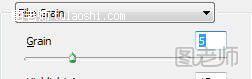

5、选择人物层按Ctrl+Shift+U去色,点击“添加图层样式”选择“投影”并如下设置。
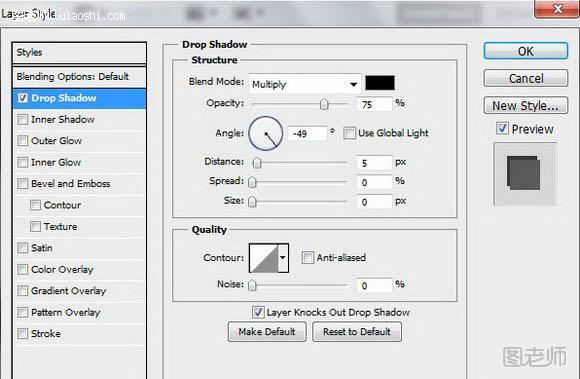

6、下载一个类似笔刷,如下图设置画笔,新建一个层在头发周围绘制黑色阴影。

来源:http://www.tulaoshi.com/n/20150130/137550.html
看过《photoshop如何绘制人像》的人还看了以下文章 更多>>